Con las novedades que Google anticipó para su sistema de infoentretenimiento en vehículos, hay una que llevábamos tiempo esperando: personalizar el fondo de pantalla de Android Auto. Y ya está disponible: una vez lo reciban todos los usuarios, cualquiera podrá poner el wallpaper que desee en su coche. El proceso es casi automático y tiene un pequeño gran pero.
Cualquier dispositivo con pantalla suele ofrecer una opción básica: el cambio del fondo o wallpaper, una posibilidad que ofrecen desde los ordenadores a los relojes inteligentes; pasando, obviamente, por los teléfonos móviles. ¿Y los coches? Pese a que los sistemas para vehículos ofrecen pantallas enormes, el cambio del fondo por uno personal es una posibilidad casi inalcanzable, seguramente para evitar distracciones. Casi, que Android Auto ha puesto remedio.
Personaliza tu Android Auto con el wallpaper que quieras
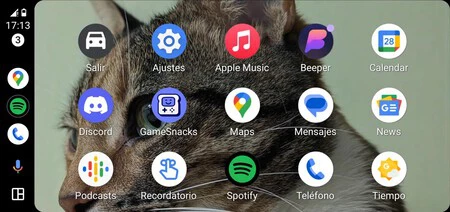 ¿Nuestro gato en Android Auto? Nuestro gato en Android Auto
¿Nuestro gato en Android Auto? Nuestro gato en Android Auto
Hasta ahora, Android Auto permitía cambiar el fondo de pantalla por uno de los preinstalados por Google en la aplicación móvil. Lo mismo ocurre con Apple y su CarPlay, los conductores sólo pueden elegir un wallpaper de entre los que vienen preinstalados. Con el cambio recién introducido por Google Android Auto pega un buen acelerón.
Tal y como hemos podido comprobar personalmente, Google está activando desde sus servidores la esperada personalización del fondo de pantalla en el sistema de infoentretenimiento para vehículos. Dicha activación está en proceso, por lo que aún no llegó a todo el mundo. En el caso de que no te aparezca, sólo necesitas esperar un poco: no hace falta que actualices a una versión concreta, la activación es automática.
Pese a que resulta posible colocar la imagen que quieras en la consola del coche, este proceso tiene una pega: debes elegir ese mismo fondo de pantalla en el móvil con el que te conectes a Android Auto. O lo que es lo mismo: el wallpaper del cajón de aplicaciones que verás en el coche se sincroniza con el que tengas en el escritorio del smartphone. Si cambias el del móvil se cambia el del coche, pero no existe manera de hacerlo al revés. Al menos de momento.
Por defecto, una vez recibas la nueva opción en tu Android Auto éste sincronizará el fondo de pantalla del móvil: compruébalo accediendo al menú de aplicaciones de tu coche. Para cambiar el fondo de allí haz los siguientes pasos:
- Accede a las opciones de fondo de pantalla en tu móvil Android.
- Selecciona la imagen que quieras para el wallpaper y elígela como fondo de escritorio. También puedes seleccionarla para que se aplique en la pantalla de bloqueo.
- Una vez cambiado el fondo, conecta el móvil a tu Android Auto. Da igual si lo haces con el cable USB o en modo inalámbrico.
- Los dispositivos sincronizarán el fondo de pantalla automáticamente: Android Auto ajustará un recorte del fondo a la pantalla de aplicaciones.
- Repite el proceso hasta que logres un recorte que se ajuste correctamente a la consola del coche: dependiendo de su resolución y ratio, el recorte quizá no sea el mejor.
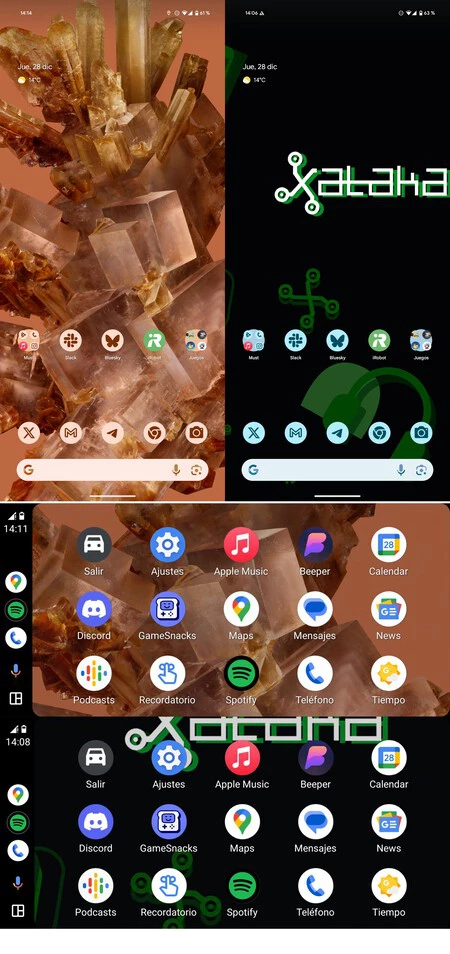 Arriba, fondos de pantalla del móvil; abajo, fondos de pantalla sincronizados en Android Auto
Arriba, fondos de pantalla del móvil; abajo, fondos de pantalla sincronizados en Android Auto
Como decíamos, la sincronización de wallpapers es automática, no tienes que hacer nada para activarla. Eso sí, puedes quitar el trasvase de fondos si no te convence tener la misma imagen en el móvil y en el coche. El proceso es el siguiente:
- Accede a los ajustes de Android Auto.
- Desmarca la casilla «Usar el fondo de pantalla del teléfono en Android Auto».
- El fondo de la pantalla del coche pasará a un gris oscuro sólido.
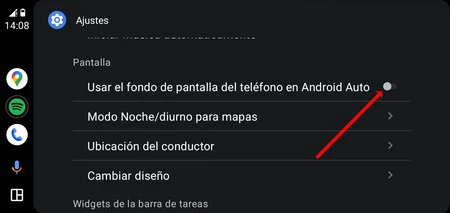 Desactivando esta opción se elimina la sincronización del wallpaper
Desactivando esta opción se elimina la sincronización del wallpaper
Y listo: puedes activar o no la sincronización dependiendo de tus gustos y preferencias puntuales. ¿Que quieres cambiar el fondo de tu Android Auto? Selecciona la imagen que desees en el teléfono antes de conectarlo al coche (o durante la conexión, el cambio se sincroniza al momento). ¿Que no te apetece tener idéntico wallpaper en ambas pantallas? Desactiva la opción desde los ajustes de Android Auto y listo.
En Xataka Móvil | Qué dice la DGT sobre instalar pantallas con Android Auto y Apple CarPlay en el coche






